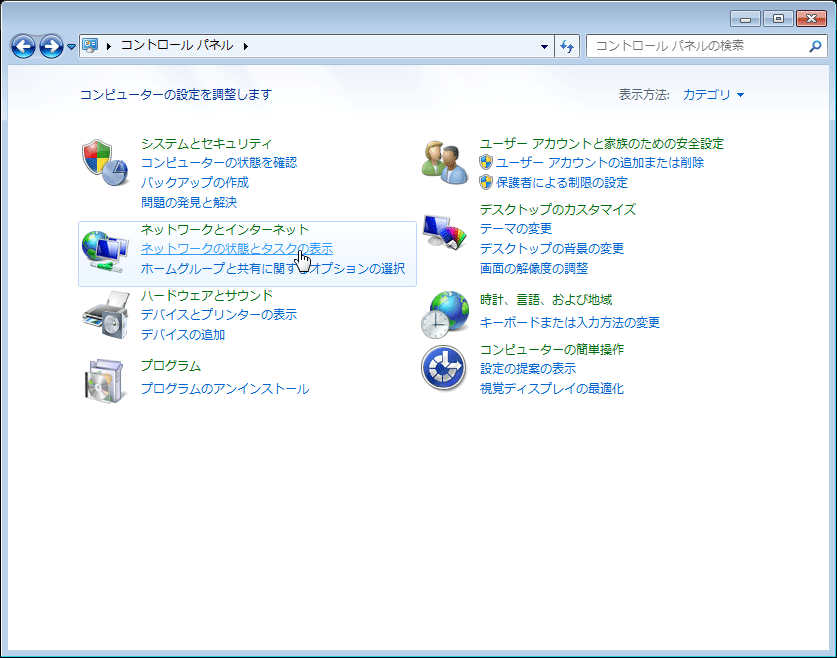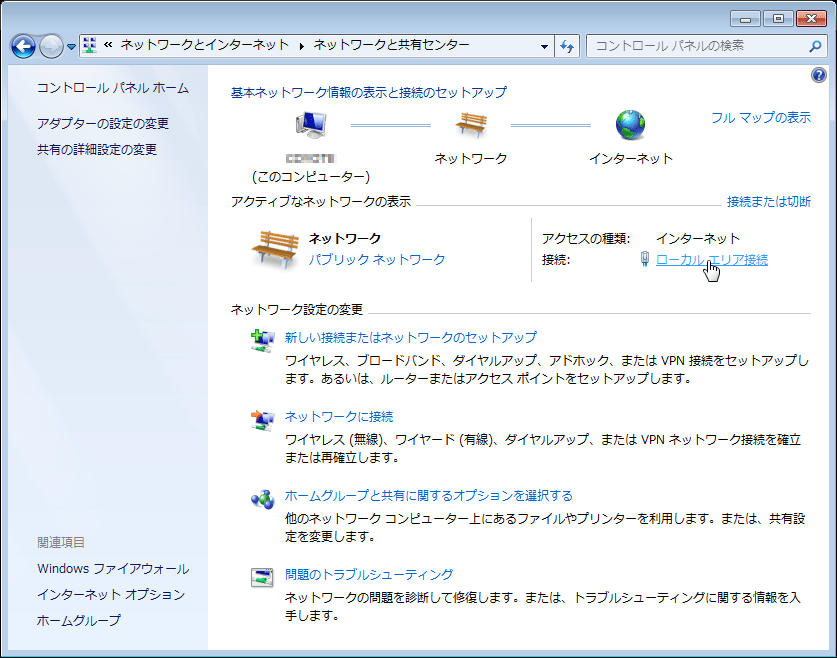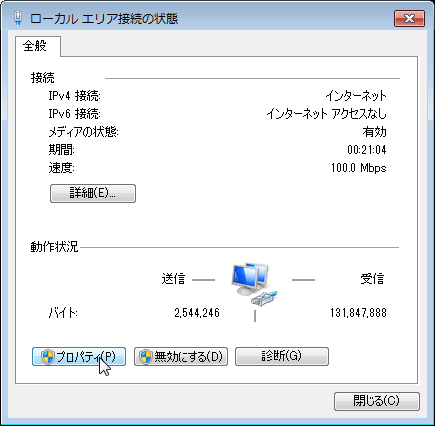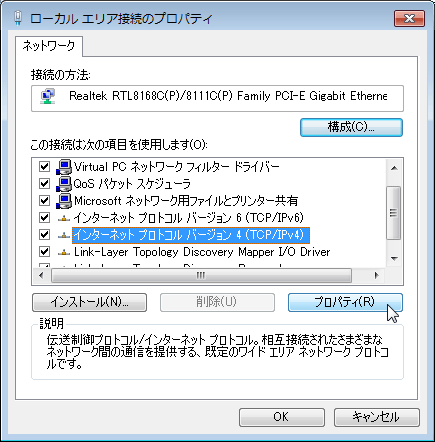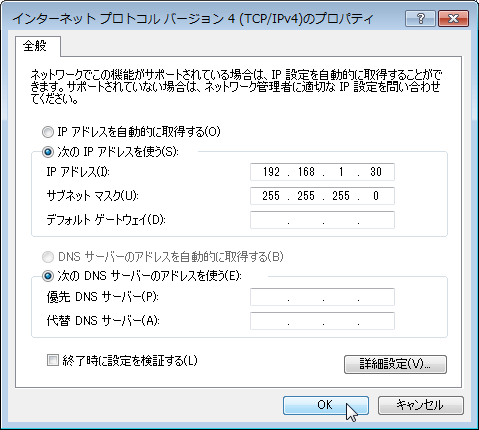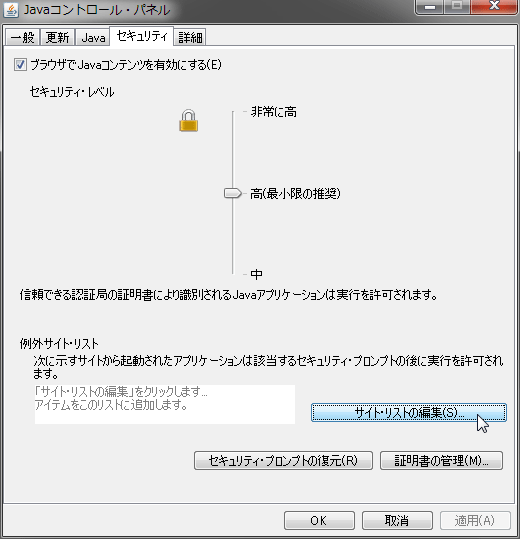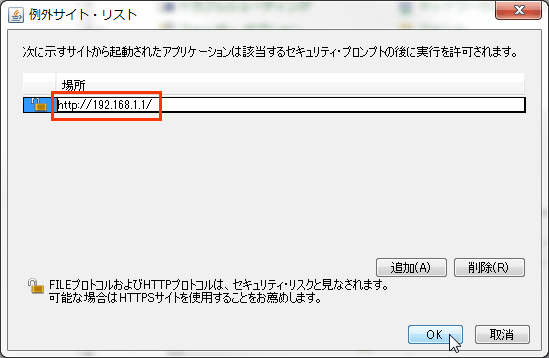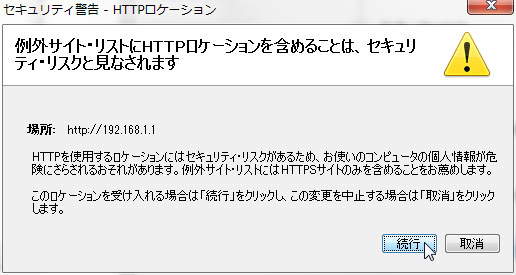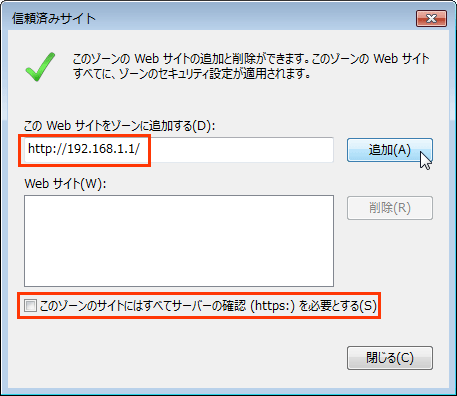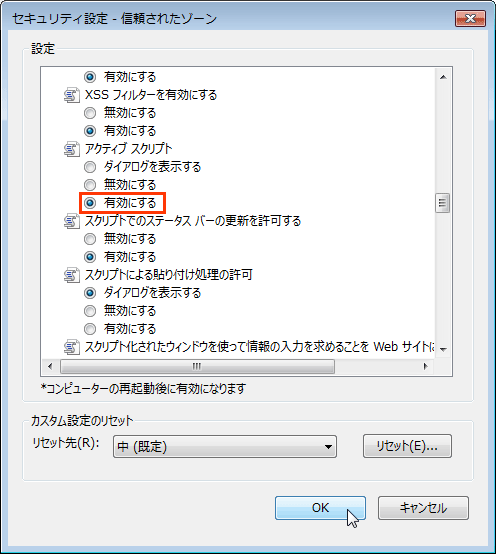[index]
AT-UWC リファレンスマニュアル 3.3
設定画面へのアクセス > 設定の準備
- 設定環境
- コンピューターのIPアドレスの変更
- Java例外サイト・リストへの登録
- JavaScriptの有効化
- クッキー
無線コントローラーの設定はWebブラウザーから行います。下記のWebブラウザーがインストールされたコンピューターを用意してください。
- Internet Explorer 9、10、11
- Oracle Java Runtime Environment Version 7、8
- JavaScript
Note
- 設定用コンピューターでJavaScriptを無効にしている場合は、「JavaScriptの有効化」を参照してください。無線コントローラーへのアクセスに対してのみ、JavaScriptを有効にします。
Note
- Webブラウザーで、「このページによる追加のダイアログ表示を抑止する」というメッセージが表示された場合、「チェックなし」のまま「OK」ボタンをクリックしてください(ダイアログ表示を抑止しないでください)。
また、インストール直後の無線コントローラーのIPアドレス、管理者の初期のUser NameとPasswordは下記のとおりです。
- IPアドレス:192.168.1.1
- User Name:manager
- Password:friend
設定用コンピューターのIPアドレスを、無線コントローラーのIPアドレスの設定に合わせて変更します。ここでは、Windows 7を使用する場合を例として説明します。
- 「スタート」→「コントロールパネル」をクリックします。
「コントロールパネル」の「ネットワークの状態とタスクの表示」リンクをクリックします。
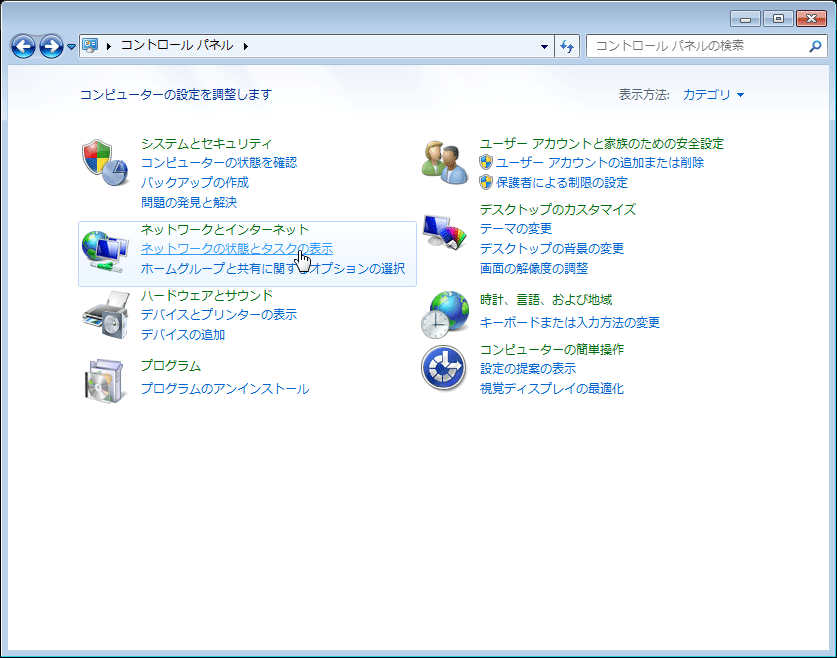
- 「ローカルエリア接続」リンクをクリックします。
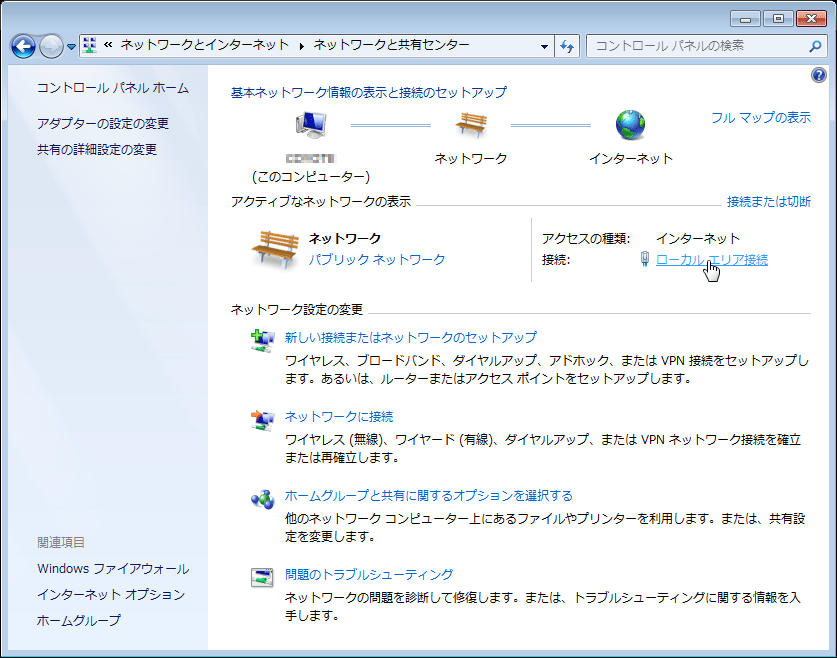
- 「プロパティ」ボタンをクリックします。
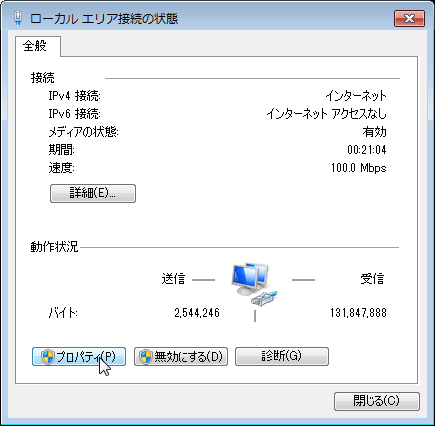
- 「インターネット プロトコル バージョン4(TCP/IPv4)」を選択して、「プロパティ」ボタンをクリックしてください。
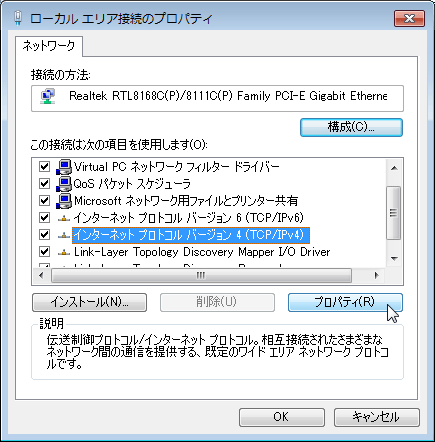
- 「IPアドレス」と「サブネットマスク」に値を入力し、「OK」ボタンをクリックしてください。
「IPアドレス」には「192.168.1.xxx」(xxxは、1から254までの値)を、「サブネットマスク」には「255.255.255.0」を設定します。
変更前のIPアドレスは、メモをとるなどして記録し、無線コントローラーの設定後に、もとの値に戻せるようにしてください。
Note
- アクセスポイントのデフォルトのIPアドレス「192.168.1.230」、無線コントローラーのデフォルトのIPアドレス「192.168.1.1」と重複しないように設定してください。
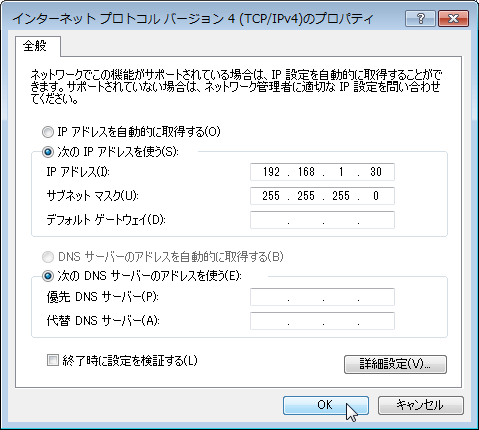
- 「ローカルエリア接続のプロパティ」ウィンドウに戻ります。「OK」をクリックし、ウィンドウを閉じてください。
Network Visualizationを実行するコンピューターのJava例外サイト・リストに、Network Visualizationを起動する無線コントローラーのURLを入力します。
無線コントローラーが1台だけの場合はそのURLを、無線コントローラーがクラスターを構成している場合はクラスターコントローラーのURLを入力します。
この設定が施されていないと、ご使用のコンピューターでNetwork Visualizationを実行する権限が与えられません。
- 「スタート」→「コントロールパネル」をクリックします。
「コントロールパネル」の「プログラム」リンクをクリックします。
「Java」アイコンをクリックします。「Javaコントロール・パネル」が現れます。
「セキュリティ」タブをクリックします。
「サイト/リストの編集」ボタンをクリックします。
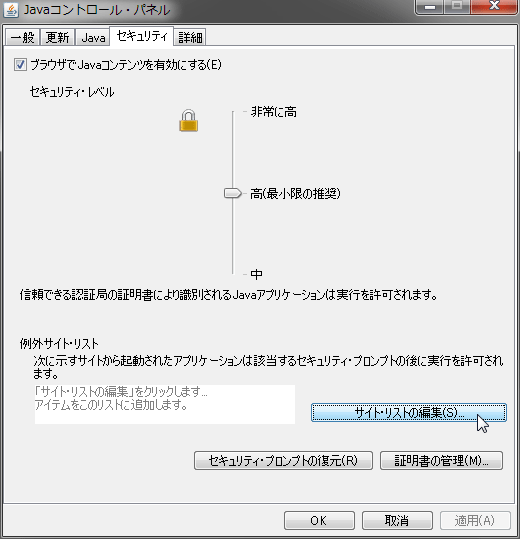
- 「例外サイト/リスト」ダイアログボックスが現れます。
「追加」ボタンをクリックします。「場所」が入力可能となります。
「場所」に無線コントローラーのURLを入力して、「OK」ボタンをクリックします。
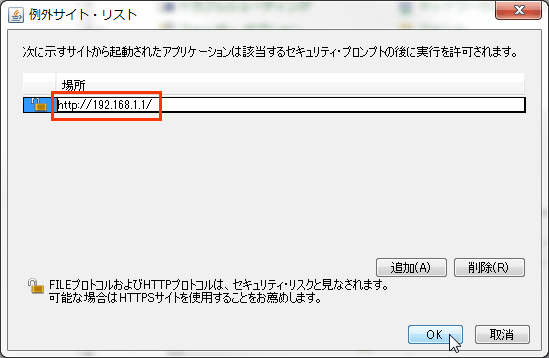
- 「セキュリティ警告-HTTPロケーション」メッセージボックスが現れます。
「続行」ボタンをクリックします。
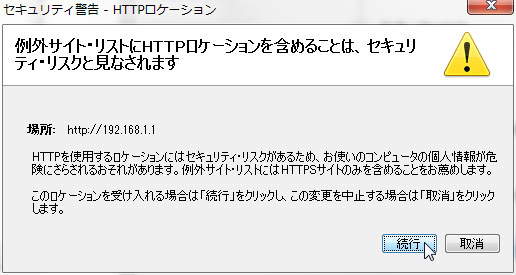
- 「Javaコントロールパネル」に戻ります。
「例外サイト・リスト」には登録したURLが表示されています。
「OK」をクリックしてダイアログを閉じます。
ご使用のInternet ExplorerでJavaScriptを無効に設定している場合、以下の設定を施すと、無線コントローラーにアクセスするときのみJavaScriptを有効にすることができます(他のセキュリティー設定に影響を与えません)。
Note
- ご使用のInternet ExplorerでJavaScriptを有効に設定している場合、以下の設定は不要です。
- Internet Explorerのメニューから「ツール」→「インターネットオプション」をクリックしてください。
- 「セキュリティ」タブをクリックしてください。「信頼済みサイト」を選択しておき、「サイト」ボタンをクリックしてください。

- 「http://192.168.1.1/」を入力し、「このゾーンのサイトにはすべてサーバーの確認(https:)を必要とする」のチェックを外してから、「追加」ボタンをクリックしてください。「Webサイト」欄に「http://192.168.1.1」が表示されたら、「閉じる」ボタンをクリックしてください。
Note
- 無線コントローラーで「192.168.1.1」以外のIPアドレスを使う場合はそのアドレスを入力してください。
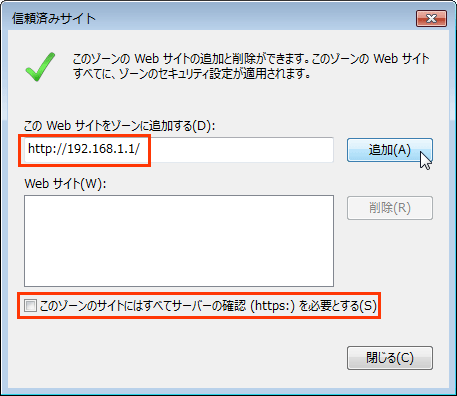
- 「インターネットオプション」ダイアログボックス(手順2)の「レベルのカスタマイズ」ボタンをクリックして、「アクティブスクリプト」が「有効にする」になっていることを確認してください。「無効にする」になっている場合は、「有効にする」に変更してください。
「OK」ボタンをクリックしてダイアログボックスを閉じます。
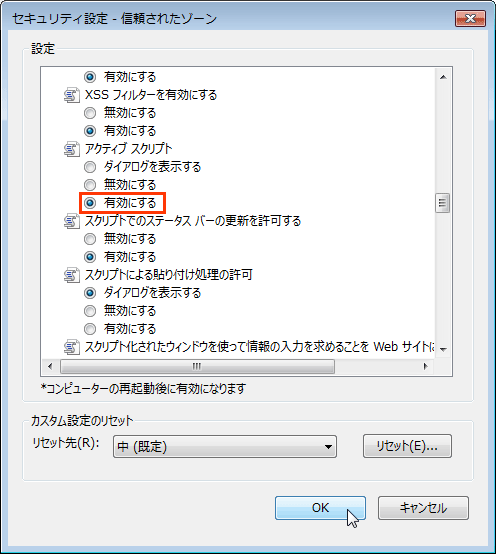
- 「インターネットオプション」ダイアログボックスの「OK」ボタンをクリックしてください。「インターネットオプション」ダイアログボックスが閉じます。
- Internet Explorerを再起動してください。無線コントローラーに対してアクセスするときのみ、JavaScriptが有効になります。
WLAN > Intrusion Detection > Rogue/RF Scan 画面のように、各フィールドがソート機能を持つリストのソート状態は、設定用コンピューターにクッキーとして保存されます。
設定用コンピューターに特別な設定は必要ありません。
下記に、「インターネットオプション」のデフォルト状態の「プライバシー」タブを示します。

(C) 2011 - 2016 アライドテレシスホールディングス株式会社
PN: 613-001751 Rev.G